Как выглядит картинка виндовс
Обновлено: 03.07.2024
Релизной версией Windows 11 стала версия 22000.194.co_release_svc_prod1.210911-1543, которая уже доступна для скачивания.
Windows 11 – это смесь пользовательских интерфейсов Windows 10X и Windows 10. Стартовый экран по умолчанию очень похож на стартовый экран из первой. И это первая Windows, которая больше не распространяется в виде x86 ISO-образа.
Центр уведомлений и пользовательский интерфейс настроек
Скриншоты ниже покажут, как изменились Центр уведомлений и пользовательский интерфейс настроек. В новом воплощении выглядят довольно симпатично.
Процесс установки
Даже установка выглядит очень похоже на установку Windows 10X (OOBE).
Проводник
В Windows 11 обновленный проводник имеет современный и более чистый вид с новыми элементами дизайна пользовательского интерфейса. Появились такие визуальные изменения, как:
Все новые иконки видны повсюду – даже в опциях.
Параметры компоновки в проводнике файлов Windows 11 содержат множество дополнительных опций, включая компактный вид, страницу предварительного просмотра и панель навигации. Вы также можете добавить флажки для элементов, если они вам нужны.
Изменился вид контекстного меню.
Хотя Microsoft не стала кардинально менять основную структуру проводника, общий пользовательский опыт был улучшен благодаря изменениям в интерфейсе (блажен, кто верует. – Прим. пер.).
Улучшения многозадачности
В Windows 11 появился новый вариант многозадачности с большим количеством окон. При наведении курсора на кнопку максимизации можно легко переключать окна с всплывающими опциями.
В Windows 11 появились макеты прикрепления с двумя колонками для упрощения многозадачности (на дисплеях с диагональю менее 24″). Согласно документации Microsoft, на больших дисплеях (больше 24″ и разрешением 1920 пикселей) макет привязки будет иметь 3 колонки. Макеты прикрепления можно вызвать, наведя курсор на кнопку максимизации или нажав Win+Z.
Сеансы продуктивной работы
Панос Панай опубликовал твит, в котором содержится короткое видео, демонстрирующее функцию cеанса продуктивной работы в Windows 11. Он называет функцию "прорывной". Сеансы продуктивной работы предоставят пользователю временное окно, чтобы сосредоточиться и выполнить текущую задачу без прерываний. При этом можно будет делать перерывы или их пропускать. Благодаря интеграции Spotify, можно будет наслаждаться музыкой, которая поможет повысить вашу производительность.
Анимированный фон экрана блокировки
Windows 11 поддерживает анимированный фон экрана блокировки на компьютерах, оснащенных акселерометром. Если ваш ПК поддерживает эту функцию, вы можете перейти в Параметры — Персонализация — Экран блокировки.
Архивация приложений
При включении этой функции приложения, которые не часто используются, будут архивироваться для экономии места и пропускной способности Интернета. Файлы и другие данные архивированных приложений будут сохранены, но не удалены. Если в будущем вы "случайно" воспользуетесь заархивированным приложением, оно подключится к Интернету, чтобы восстановить полную версию приложения.
Иконки начального экрана и папок
Вы можете изменить, какие значки (включая Этот компьютер, Корзину, Сеть, Файлы пользователя и Панель управления) будут отображаться на рабочем столе. Для внесения изменений перейдите в настройки Персонализации.
Вы также можете решить, какие папки будут отображаться рядом с кнопкой питания в меню "Пуск": Параметры, проводник и прочие.
Графики батареи
В Windows 11 появилась красивые и достаточно функциональные графики использования батареи.
Встряхивание заголовка окна
Что делает функция встряхивание заголовка окна: если ее включить, взять строку заголовка окна курсором и потрясти, то все остальные окна будут свернуты (в Windows 10 эта функция включена по умолчанию, а в Windows 11 — выключена. — Прим. пер.).
Использование устройства
Microsoft будет предлагать советы, инструменты и услуги на основе того, как вы собираетесь использовать свой ПК. Вы можете выбрать параметры в разделе Персонализация.
Вставка текста без форматирования
Если вы откроете историю буфера обмена с помощью WIN + V и нажмете кнопку ". " рядом с любой текстовой записью в истории буфера обмена, вы увидите опцию "Вставить как обычный текст" рядом с кнопками «Закрепить» и «Удалить». Когда вы используете это действие в истории буфера обмена, оно вставляет текстовое содержимое буфера обмена без оригинального форматирования (шрифта, цвета, размера и т. д.).
Новый Microsoft Store
Microsoft Store получил не только новый интерфейс, но Microsoft также заключила партнерство с Amazon, чтобы добавить приложения и игры для Android в Windows (Поддержка приложений Android — это единственная анонсированная функция, которая не войдет в Windows 11 на старте. — Прим. пер.).
Жесты, анимация и изменения размера окон
Короткие видеоролики, опубликованные в Twitter, демонстрируют новые жесты Windows 11 и анимацию изменения размера окон. Выглядят ничего так, но могут нуждаться в доработке. Однако анимация изменения размера окон выглядит «аккуратненько».
Интеграция Teams
Параметры — Сеть и интернет — Ethernet — Назначение DNS-сервера — Изменить
Параметры — Сеть & Интернет — Wi-Fi — Свойства беспроводной сети — Назначение DNS-сервера — Изменить
Только незашифрованные — использование стандартного DNS без шифрования.
Зашифрованный предпочтительно, незашифрованный — попытаться использовать DoH, в случае недоступности вернуться к стандартному DNS без шифрования.
Официально поддерживаемые Microsoft DoH серверы
Google: DNS-серверы 8.8.8.8 и 8.8.4.4
Quad9: DNS-серверы 9.9.9.9 и 149.112.112.112
Пробуждение при касании
Windows 11 поддерживает настройку "Пробуждение при касании" подобно функции Windows Mobile 10. Это позволит компьютеру под управлением Windows 11 просыпаться только после прикосновения к экрану.
Улучшения при использовании нескольких мониторов
В Windows 11 появились два долгожданных улучшения работы с несколькими мониторами: функции "Сохранить расположение окон в зависимости от подключения монитора" и "Сворачивать окна при отключении монитора".
Виджеты
Полностью новые Ножницы
Возможно, вы помните, что в Windows 10 компания Microsoft потратила много времени, пытаясь переделать старые приложения. Она планировала заменить Paint на Paint 3D, заменила Internet Explorer на Edge, Ножницы были заменены на Набросок на фрагменте экрана, а сага с OneNote до сих пор все еще не закончилась. Как и в случае с Paint 3D, то же самое произошло и с Ножницами: вместо того, чтобы заменить их на Набросок на фрагменте экрана, Microsoft просто заменит их обоих новыми Ножницами.
Продукт очень похож на то, как если бы объединили классический Ножницы и Набросок на фрагменте экрана в одно UWP-приложение. Для запуска приложения используется сочетание клавиш Win + Shift + S. И, конечно же, добавлена поддержка темной темы.
Калькулятор, Почта и Календарь
Компания Microsoft начала процесс обновления встроенных приложений с учетом визуальных особенностей Windows 11, как целую кучу закругленных углов. В калькулятор также добавлены такие функции, как режим программиста, режим построения графиков и поддержка более 100 единиц измерения и валют.
Новое приложение Фотографии
Microsoft представляет совершенно новое приложение "Фотографии", которое использует новый эффект Mica и, конечно, имеет закругленные углы. Также имеется новая панель инструментов для базового редактирования фотографий, но более примечательной является полоса прокрутки, которая появляется в нижней части. Это позволяет легко прокручивать изображения в альбоме или библиотеке.
Улучшения для игр
Auto HDR — функция, впервые появившаяся в консолях Xbox Series X|S, а теперь перешедшая в Windows. Она автоматически добавляет HDR в старые игры, как вы, вероятно, догадались по названию.
Еще одна функция, заимствованная у последних консолей компании, — DirectStorage. Для этого вам понадобится ПК с SSD, который был разработан как часть архитектуры Xbox Velocity Architecture, но это позволит добиться сверхбыстрой загрузки и лучшей производительности.
Наконец, Xbox Cloud Gaming стал встроенным. Она станет частью приложения Xbox, хотя в общем-то нет причин, по которым обновление не должно появиться и на Windows 10.
Обновления устанавливаются быстрее. Одно обновление — в год
Еще лучше то, что Microsoft переходит на график выпуска одного большого обновления в год. В Windows 10 компания Microsoft выпускала два больших обновления в год, что приводило к появлению огромных ошибок и просто к общим сбоям в работе, пока вы сидели и ждали, пока ваш компьютер обновится, прежде чем вы сможете им пользоваться.
Мелкие изменения
Internet Explorer отключен (кроме движка Trident). Microsoft Edge является рекомендуемой заменой и имеет режим IE Mode.
Панель математического ввода удалена. Распознаватель математических знаков будет устанавливаться по требованию и включает в себя панель математического ввода и распознаватель.
Режим планшета также исчезнет.
Функция "Люди" больше не присутствует на панели задач.
Выравнивание панели задач по нижней части экрана — единственное допустимое расположение.
Временная шкала удалена. Некоторые аналогичные функции доступны в Microsoft Edge.
3D Viewer, OneNote для Windows 10, Skype и Paint 3D не будут устанавливаться на новые устройства с Windows 11, но будут доступны в Microsoft Store.
Блокнот переведен на UWP-рельсы.
Новый вид страницы управления дисками
Теперь доступ к Управлению дисками осуществляется в том числе и через приложения Параметры. В новые настройки перенесены создание пулов и пространств хранения, добавление и удаление дисков, а также оптимизацию пулов.
Перейдите в Настройки — Система — Хранилище и нажмите Управление пространствами хранения в разделе "Другие параметры хранения".
Новая папка "Инструменты Windows"
Содержимое папок Windows PowerShell, Стандартные — Windows, Служебные — Windows перенесено в папку "Инструменты Windows".
Мониторинг здоровья хранилища
В Windows 10 появилась функция мониторинга состояния хранилища, которая будет предупреждать, когда один из накопителей "может оказаться под угрозой отказа". Она предназначена для работы с твердотельными накопителями NVMe. Если у вас есть такой накопитель, эта функция, надеюсь, предупредит вас и даст вам достаточно времени для резервного копирования данных до того, как накопитель выйдет из строя.
Консольная утилита DiskUsage
Утилита DiskUsage позволяет просматривать и запрашивать использование дискового пространства через консольный интерфейс. Вы сможете увидеть подробную информацию о том, сколько места на диске занимает каждая вложенная папка.
Архитектура процесса в диспетчере задач
Диспетчер задач теперь может показать вам архитектуру каждого запущенного процесса. Добавить этот стобец можно во вкладке "Подробности", выбрав "Архитектура".
Новый звук запуска Windows 11
P.S. Также, кому интересно, может тонко настроить Windows 10 и Windows 11 с помощью моего скрипта на PowerShell — Sophia Script for Windows (GitHub). Подробнее — в статье на Хабре.
SophiApp 0.0.0.33 (Helen)
Полностью работают 3 категории: Конфиденциальность, Персонализация и Контекстное меню;
Темная и светлая темы;
При запуске программа считывает текущие настройки, и интерфейс отображает реальное состояние функций;
Поддерживаемые языки: английский и русский.
Для будущей версии 1.0, которую все-таки планируем в 2021 доделать, сойдет. А там надо перерисовывать UI и повышать UX.
Представляя Windows 10, Microsoft заявила, что это будет последняя система, обновлявшаяся за последние годы . Производитель, наверное, передумал и близок к тому, чтобы представить нам совершенно новый софт. В сеть попали не только скриншоты, но и весь установочный пакет Windows 11 .
Для новой системы немного мелкие изменения
Новый интерфейс Windows 11 очень похож на дизайн отмененной Windows 10X , которая должна была быть предназначена для устройств с двумя экранами. При просмотре скриншотов самое главное - это переработанная панель задач, значки которой теперь расположены по центру . Да, похоже, это тонкая отсылка к macOS.
Новое меню «Пуск» претерпело некоторые изменения. Windows 11 отныне не будет заваливать нас различными папками или списком приложений в алфавитном порядке. Меню «Пуск» было переработано, чтобы обеспечить более простой и быстрый доступ к нашим приложениям, которые мы, естественно, можем закрепить по своему усмотрению. Плитки, которые Microsoft принудительно вплела в текущее меню «Пуск» после удаления неудачной Windows 8, также убрали.
Я рад, что Microsoft не требует от нас адаптации к определенному внешнему виду, она только оставляет возможность переместить кнопку меню «Пуск» и значки в левую сторону , как в текущей Windows 10.
Компания решила сделать более современный вид, поэтому окна приложений скруглены . Изменение также касается меню «Пуск», которое в Windows 11 не будет примыкать непосредственно к панели задач и краю экрана - оно выглядит намного лучше, чем сейчас.
Изменился и внешний вид иконок. Самая яркая особенность - это новая синяя кнопка Windows. Значки проводника файлов, как и все остальные основные ярлыки, были обновлены. Также на панели задач появился новый значок, который в основном отвечает за виджеты - высока вероятность, что мы увидим их в финальной версии Windows 11, а может, даже вернем их на рабочий стол.
Систему уже можно найти в Интернете, но я бы посоветовал подождать
Инсталляционный пакет ISO Windows 11 версии 21996.1 попал в Интернет. Пакет датирован 30 мая 2021 года, поэтому есть вероятность, что за это время было внесено много дополнительных изменений. Вы можете найти, скачать и установить установочный файл на свой страх и риск .
Вы можете скачать обои по умолчанию из Windows 11 уже сегодня - в полном разрешении
Microsoft ничего не может с этим поделать - Windows 11 теперь неофициально доступна для загрузки из Интернета. Так же доступны и обои для рабочего стола по умолчанию , которые станут одной из отличительных черт новой системы.
Поскольку образ Windows 11 распространяется в Интернете, то теперь не нужно ждать, пока кто-то выложит фон рабочего стола, который является визитной карточкой новой винды . Первый взгляд на главную тему новых обоев Windows сразу наводит на мысль, что эта система будет немного отличаться от своих предыдущих выпусков. И в Windows 7, и в Windows 10 обои по умолчанию подчеркивали логотип Microsoft , в то время как в Windows XP или Windows 8 у нас были отсылки к природе - будь то бессмертная фотография луга в долине Сонома в Калифорнии или фотография двух маргариток в той же долине.
Посмотрите, как выглядит Windows 11. Революция или просто эволюцияОсновной фон рабочего стола Windows 11 напоминает темы, уже доступные в браузере Microsoft Edge , и относится к стилю Material Design, который Microsoft пытается постепенно внедрять в последующих обновлениях Windows 10.


24 июня компания Microsoft провела онлайн-презентацию, на которой показала новую операционную систему Windows 11.
Неофициальная сборка ОС уже несколько недель доступна в сети, установить и протестировать ее за несколько дней до анонса мог любой желающий.
Презентация вышла слегка затянутой, но вполне интересной. Мы детально разобрали ее и готовы рассказать обо всех важных нововведениях Windows 11.
Внешний вид
1. Изменился интерфейс системы и темы оформления. Перерисована большая часть иконок стандартных программ и элементов управления окнами.
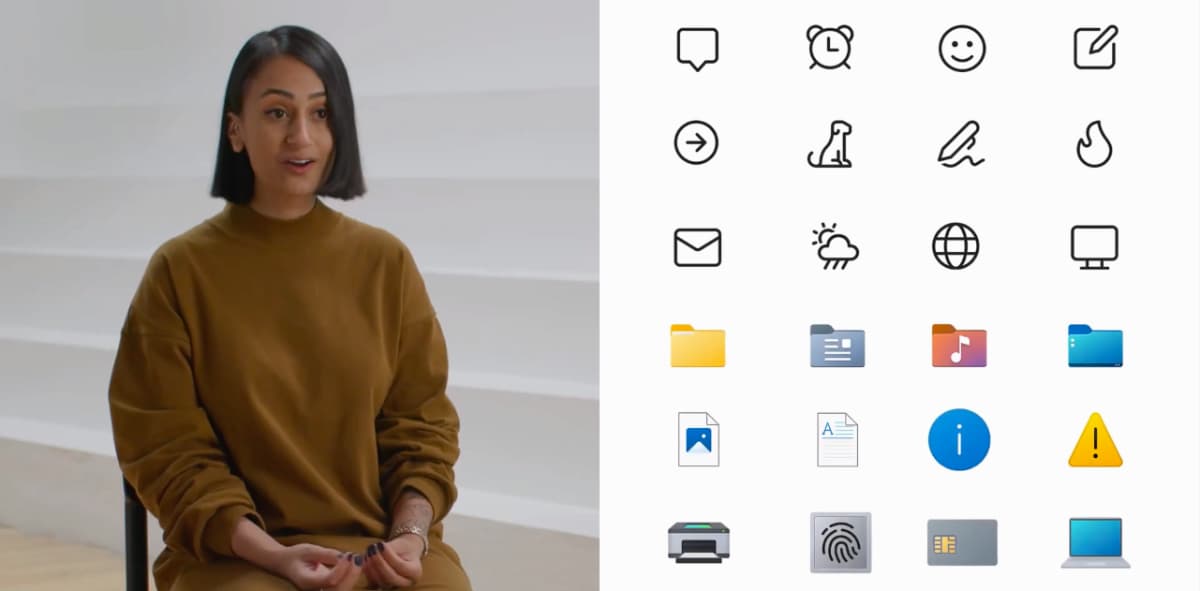
Новые системные иконки
2. Все элементы системы получили прозрачность, большинство действий сопровождается новой анимацией, а при наложении окон работает обновленная система освещения объектов.
Многие элементы получили скругленные очертания, даже окна в системе стали более скруглёнными, а не прямоугольными.
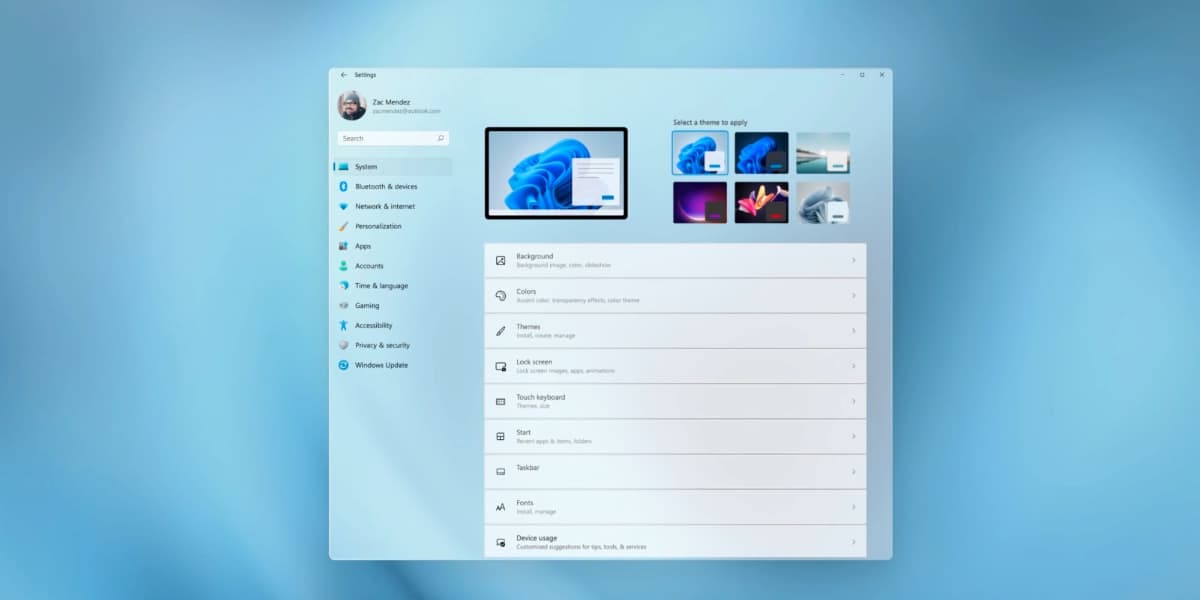
Обновленное меню системных настроек
3. Изменили дизайн меню настроек. Пункты перегруппировали по-новому, а само приложение с ними стало смотреться лучше и аккуратнее, чем в последних версиях Windows 10.
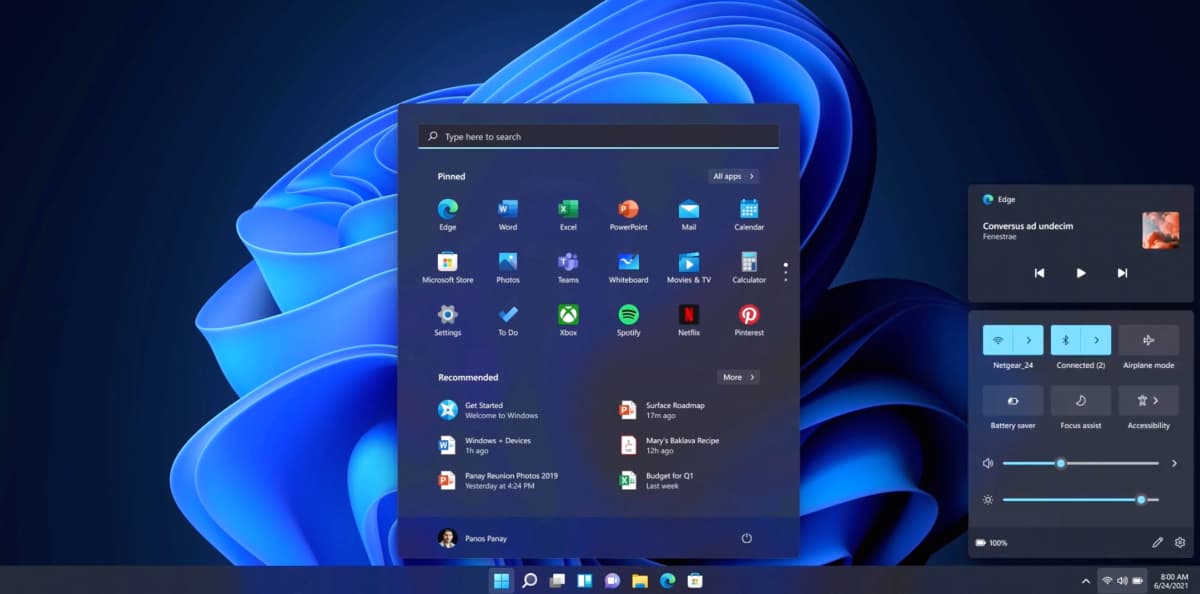
Компактное боковое меню с системными переключателями
4. Боковую панель с системными переключателями отделили от центра уведомлений и сделали компактнее.
Меню пуск
5. Кнопка для открытия меню Пуск теперь располагается в центральной части экрана и больше походит на Launchpad из macOS.
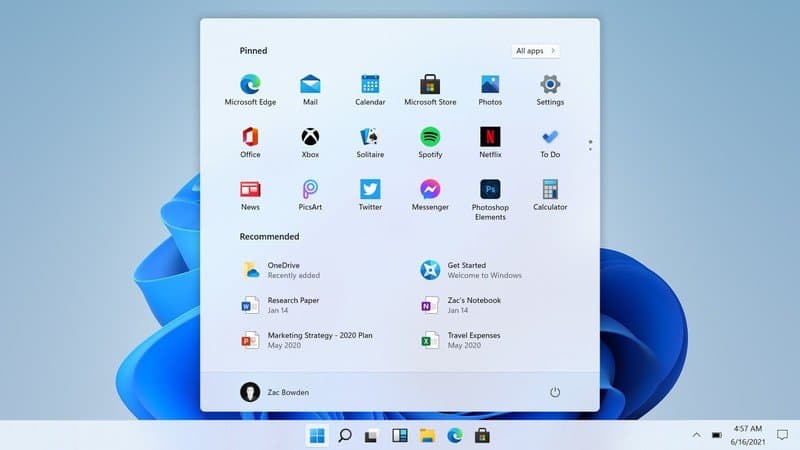
7. Отдельный раздел Рекомендованное будет подбирать необходимые программы и документы в зависимости от занятости пользователя и его предпочтений.
8. Универсальный поиск на рабочем столе позволяет искать контент на компьютере, внешних накопителях или в сети.
Многозадачность
9. Появился новый режим многооконности. При попытке развернуть окно на весь экран появляется дополнительное меню Snap Layouts, в нём доступно несколько вариантов расположения программ на экране.
10. При раскрытии одного приложения на часть экрана через новое меню, предлагается выбрать второе, третье или четвертое приложение для полного заполнения дисплея.
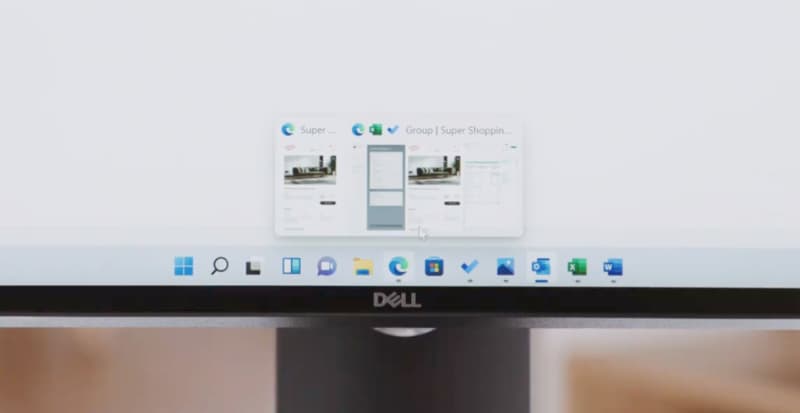
Меню Snap Groups
11. Удобное расположение нескольких окон на экране можно сохранить в Snap Groups и в дальнейшем быстро применять к открытым окнам.
12. Если в панели задач навести курсор на иконку запущенного приложения, отобразятся все доступные окна в режиме Snap Groups для быстрого перехода к такой расстановке.

13. Расположение окон на подключенном мониторе будет сохраняться. При последующем подключении к экрану окна будут восстановлены в прежней позиции.
14. Появилась возможность создавать неограниченное количество рабочих столов для работы, учебы, игр и т.п. Каждый такой стол может иметь отдельное оформление, обои и набор иконок. Переключение между рабочими столами происходит через отдельное меню или при помощи горячих клавиш.
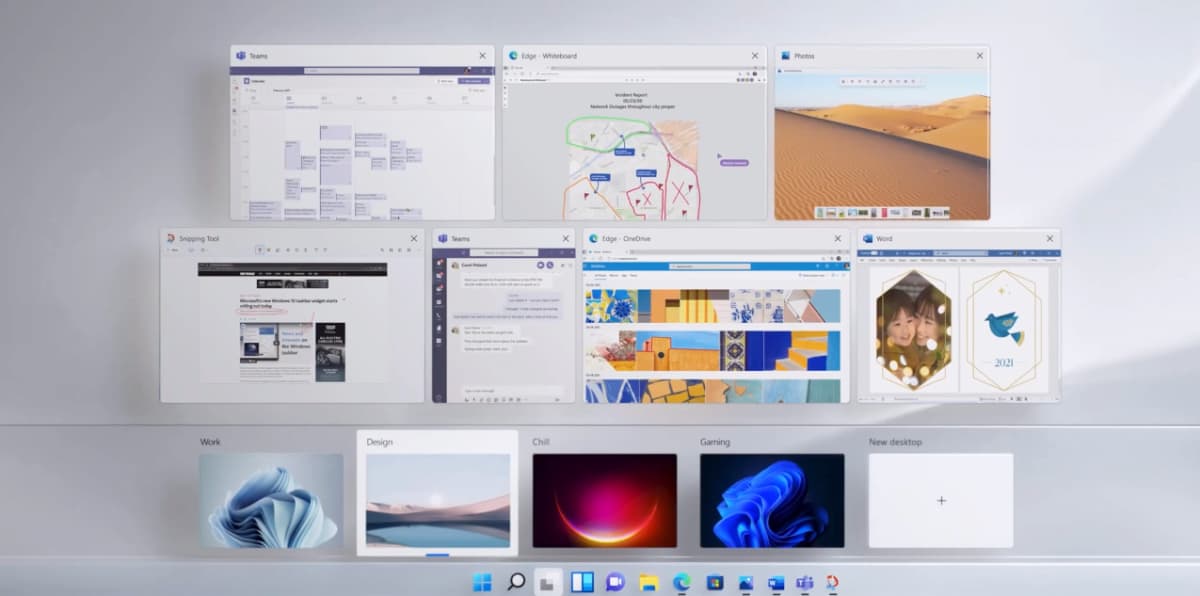
Новый вид панели многозадачности
15. Обновилось меню многозадачности. Теперь можно быстро переключаться не только между приложениями, но и между рабочими столами. При этом для каждой программы можно отобразить все открытые окна и перейти к нужному.
16. Появился некий аналог Continuity из экосистемы Apple, можно начать работу с документом на смартфоне, а затем продолжить на компьютере. Набор поддерживаемых ОС и приложений пока не объявили.
Браузер Edge
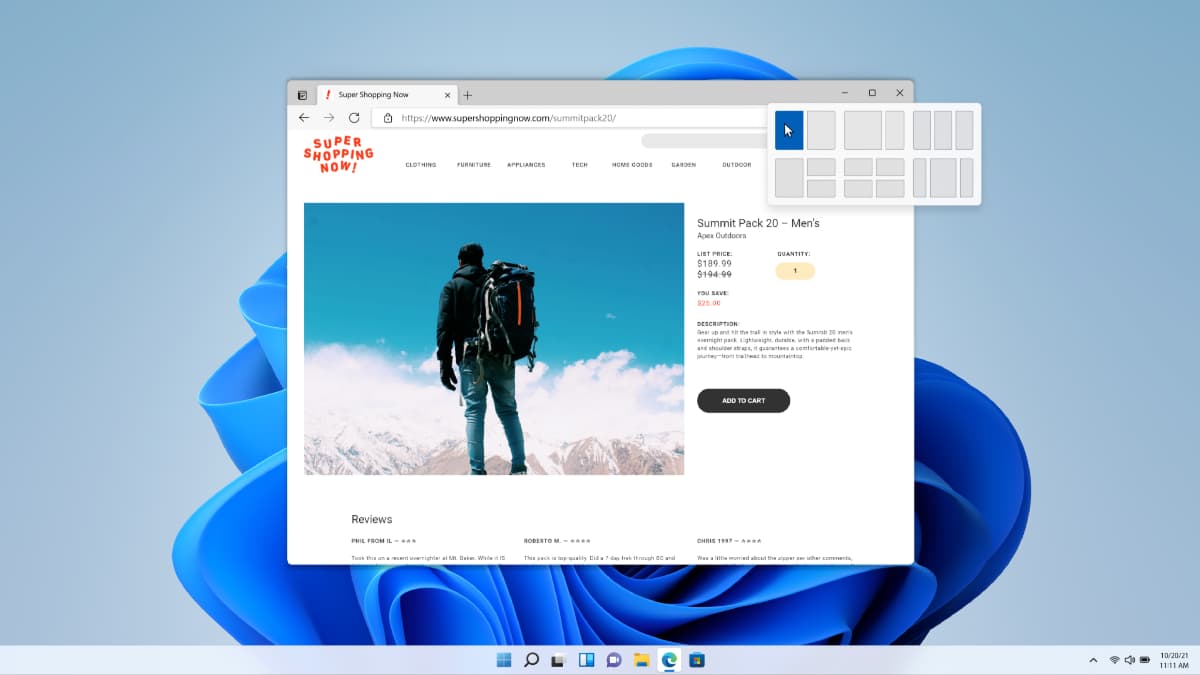
17. Приложение имеет улучшенный движок, будет запускаться быстрее и загружать контент в несколько раз лучше предшественника.
18. Новый браузер Edge, по заявлению создателей, стал самым защищенным и безопасным для серфинга в сети. В чем конкретно это выражается, на презентации не уточнили.
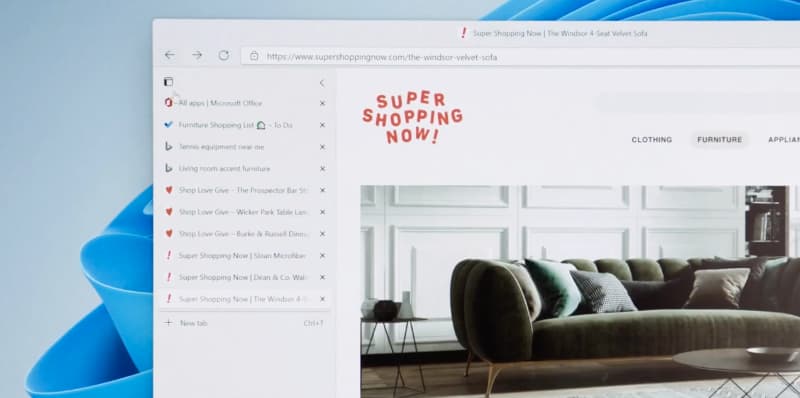
19. Появилась возможность располагать вкладки вертикально в боковом меню. Это будет удобно на широкоформатных мониторах.
Виджеты
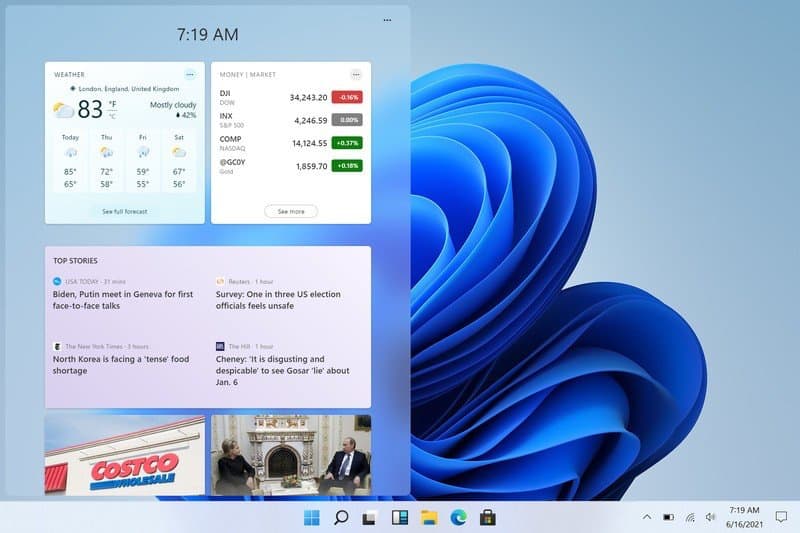
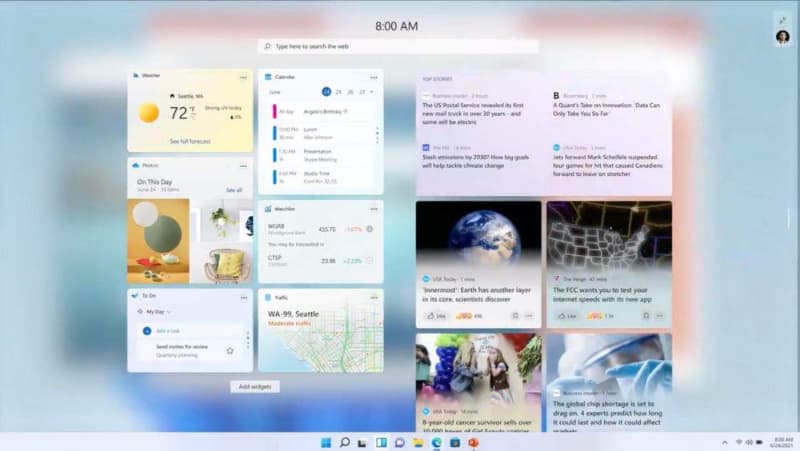
23. Есть поиск в библиотеке виджетов и возможность добавления виджетов от сторонних разработчиков.
Работа в режиме планшета

24. Элементы операционной системы еще больше оптимизированы для работы на планшетах и управления пальцем.
25. Добавлены многопальцевые жесты для переключения между программами и запуска некоторых системных фишек.
26. В Windows 11 улучшили поддержку стилусов и добавили визуальную обратную связь при взаимодействии с элементами интерфейса.
27. Некоторые гаджеты, которые оснащены вибромотором, будут осуществлять тактильный отклик при работе со стилусом, выделении текста или нажатии на иконки.

28. При работе с сенсорным дисплеем добавлена компактная виртуальная клавиатура в стиле iPadOS с поддержкой свайпов.
29. Добавлен улучшенный механизм распознавания голоса пользователя и голосовой ввод вместо печати на клавиатуре.
30. На уровне системы добавлены голосовые команды без вызова специального ассистента для базовых действий вроде копирования, вставки, выделения или удаления. О поддержке разных языков данной фишкой пока ничего не уточнили.
Магазин приложений
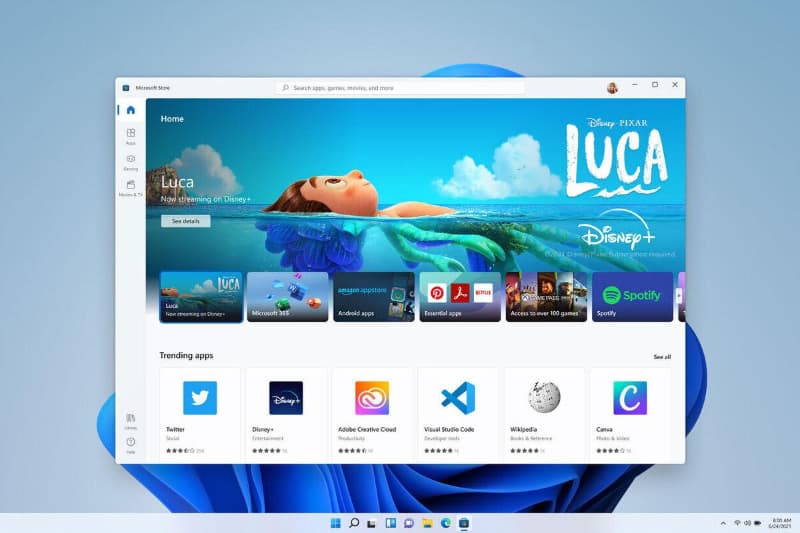
31. Приложения Microsoft Store получило более легкий обновленный дизайн без перегруженных меню и лишних элементов.
32. Добавлен новый раздел с рекомендациями. В одном меню пользователь получит рекомендованную подборку программ, игр, фильмов, сериалов и музыки.
33. Разработчики получили возможность настраивать и кастомизировать страницу своих программ в магазине, добавлять пункты для осуществления встроенных покупок и подписок.
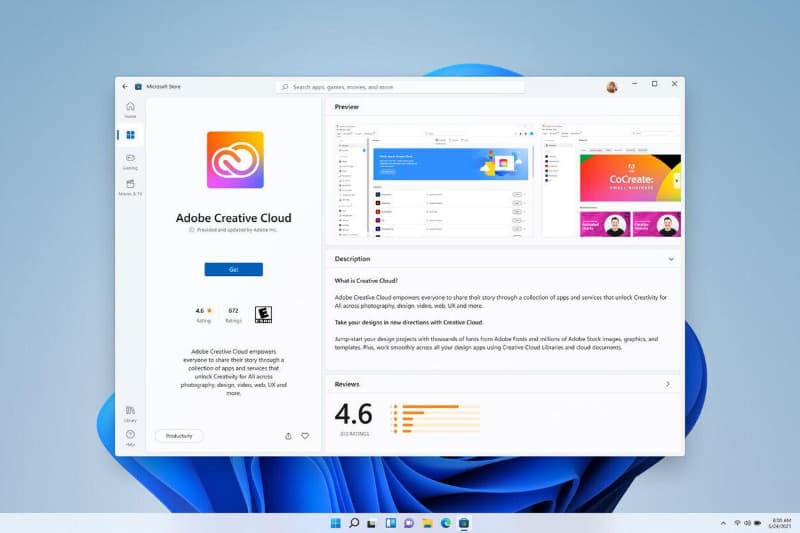
34. В Microsoft Store появились приложения от компании Adobe. Доступны как утилиты за единоразовую оплату, так и программы по подписке.
35. Комиссия с разработчиков приложений в Microsoft Store взиматься не будет, в отличие от App Store и Mac App Store.
Изменения для геймеров
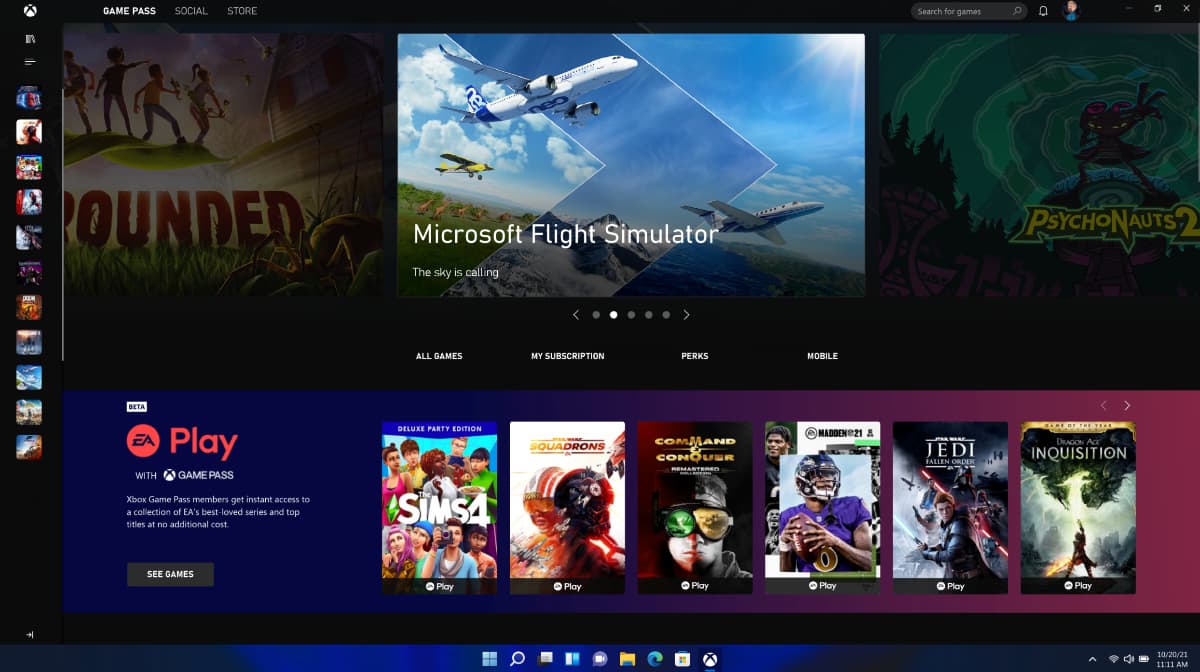
36. Добавлен режим Auto HDR, который автоматически улучшает картинку в поддерживаемых играх. Фишку перенесли с Xbox Series X и S, а для ее работы требуется дисплей с поддержкой HDR.
37. Сервис Xbox Game Pass интегрирован прямо в операционную систему в виде отдельного приложения. Доступен магазин игр и огромная база приложений по подписке.
38. Будет добавлена поддержка сервиса xCloud для облачного стриминга игр на старое железо. Играть получится практически на любом компьютере, который сможет запустить ОС.
39. Разработчики игр получат доступ к Direct Storage API. После оптимизации и небольшой доработки приложения станут более производительными и сократят время загрузки.
Другие новшества
40. В Windows 11 появилась возможность запускать Android-приложения. Программы и игры будут открываться в оконном режиме и работать в нативном разрешении смартфона или планшета.
42. Операционная система поддерживает 32-битные приложения, но запустить Windows 11 получится только на 64-битных процессорах.
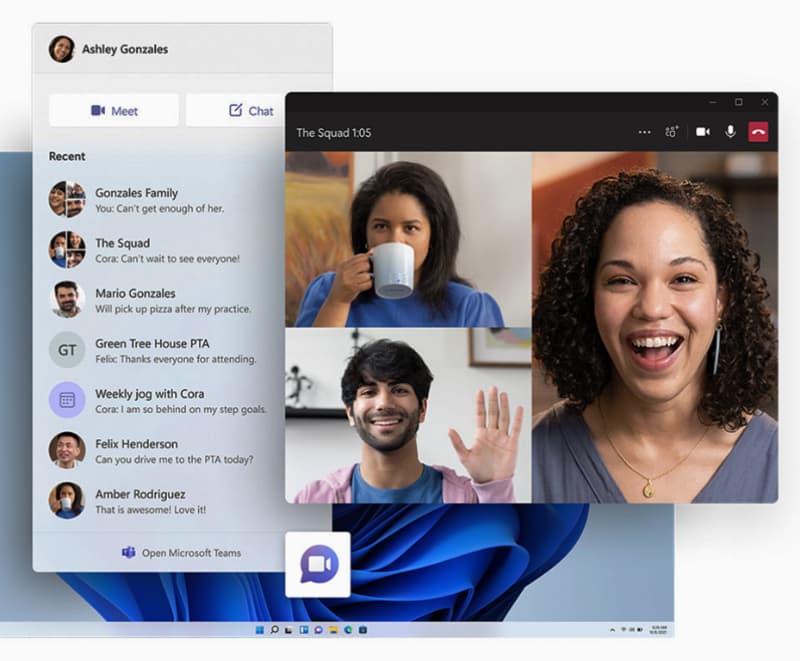
Новый кроссплатформенный мессенджер Microsoft Teams
Похоже, что в Microsoft окончательно похоронили Skype и сосредоточились на разработке аналога iMessage и FaceTime. Новое приложение обещают сделать кроссплатформенным, о наличии веб-версии пока не сообщили.
44. Разработчики добавили некий аналог AirPlay для вывода картинки с экрана компьютера на телевизор. Однако, поддерживаемые платформы и требования к устройствам пока не объявили.
45. Операционная система разрабатывается в тесном сотрудничестве с Intel и AMD, чтобы гарантировать хорошую оптимизацию ПО под выпускаемое партнерами железо.
Системные требования и доступность

Для установки Windows 11 компьютер должен удовлетворять таким минимальным требованиям:
► Процессор: совместимый 2-ядерный 64-битный процессор с частотой минимум 1 ГГц;
► ОЗУ: минимум 4 ГБ оперативной памяти;
► Накопитель: для установки и нормального функционирования системы необходимо от 64 ГБ;
► Графика: интегрированная или дискретная карта с поддержкой DirectX 12/WDDM 2.x;
► Дисплей: минимум 9-дюймовая матрица с разрешением от 1366×768 пикселей.
Для всех обладателей лицензионной Windows 10 обновление до Windows 11 будет бесплатным и станет доступно для загрузки нынешней осенью.
Можно заранее проверить совместимость своего компьютера с Windows 11.
(39 голосов, общий рейтинг: 4.51 из 5)
Название Windows 11 уже почти подтверждено благодаря утечке сборки Windows 11 build 21996, однако компания Microsoft официально объявит о преемнике Windows 10 на специальном мероприятии 24 июня в 18:00 по московскому времени.
И пока все ждут, когда софтверный гигант расскажет о Windows 11, сборка, которая просочилась сегодня, позволяет уже сейчас ознакомится со следующей операционной системой. В Windows 11 нас ожидает новый дизайн интерфейса, новые звуки, свежие обои рабочего стола и многое другое.
И, говоря об обоях, изображение, которое вы видите прямо сейчас, вероятно, является официальным, запланированным для презентации Windows 11. Этот вариант обоев поставляются в двух разных версиях, светлой и темной, что, похоже, предполагает, что Microsoft может реализовать новую функцию в Windows 11, которая может быть заимствована из macOS.


Всего к релизу новой системы Microsoft подготовила сразу 18 новых обоев.

Официальные обои рабочего стола Windows 11 доступны для загрузки по следующей ссылке: стоковые обои Windows 11, а так же на нашем хостинге изображений comss.pics.
Windows 11 появится осенью
Windows 11 может автоматически переключаться из светлого режима в темный визуальный стиль в зависимости от времени суток, что делает операционную систему в целом более динамичной. Переключатель позволит автоматически включить темный режим на устройстве, при этом Windows 11 переключится на соответствующую тему и, возможно, сменит обои на темную версию.
Ожидается, что релиз Windows 11 состоится осенью этого года, и Microsoft, скорее всего, начнет развертывание тестовых сборок в рамках программы Windows Insider вскоре после презентации 24 июня.
Windows 11 будет поставляться с новым меню «Пуск», вдохновленным меню Windows 10X, операционной системы с двумя экранами, поддержка которой уже прекращена. Конечно, также запланированы другие важные улучшения, в том числе закругленные углы интерфейса и другие визуальные обновления и обновления функций, которые придадут Windows 11 полностью современный вид в сравнении с Windows 10.
Читайте также:

